Hər bir həvəskar fotoqraf və üstəlik bir mütəxəssis mənfi kimi bir konsepsiya ilə tanışdır. Latınca negativusdan çıxan söz, rəngin əksinə, mənfi mənasına işarə edir: filmdəki yüngül hissələr qaranlıq olur və əksinə. Rəngin parlaqlığı da əks istiqamətdə dəyişir və görüntünün daha solğun sahələri son nəticədə ən parlaqdır. Neqativlərdən yazdırmaq daha dəqiq şəkillər əldə etməyə, bəzi dəri və ya geyim sahələrini yaxşılaşdırılması istiqamətində düzəltməyə imkan verir. Fotoşəkildən necə mənfi etmək olar? Adobe Photoshop proqramı köməyə gələcək.
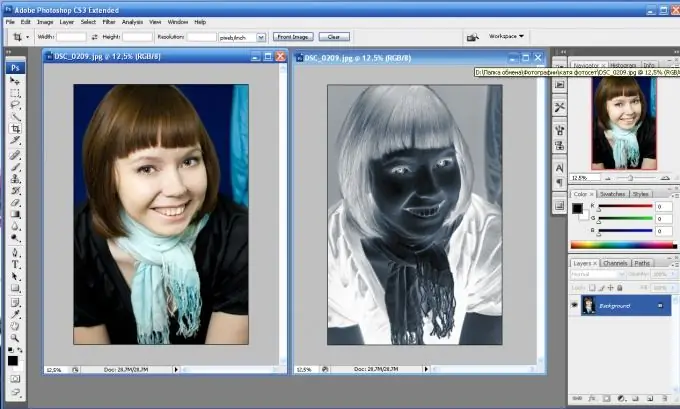
Təlimat
Addım 1
Neqativə çevriləcək şəkli açın.
Addım 2
Növbəti addım rəngin tərsinə çevrilməsidir. İnversiya rənglərin əksinə, tərsinə dəyişməsidir. Bunu etmək üçün Ctrl + I düymələrinin birləşməsi kömək edəcək və ya əməliyyatı menyu vasitəsilə həyata keçirə bilərsiniz: "Görüntü - Düzeltmə - İnversiya" (Şəkil - Düzəlişlər - Ters çevir). Orijinal görüntünün rənginin dəyişdiyini görəcəksiniz.
Addım 3
Bir çoxu ikinci addımda dayanır, amma mənfi tamamilə yaradılmadığı üçün bu səhvdir. Ters çevrildikdən sonra imicinizi doymamağa əmin olun. Bu həm klaviaturadan - Shift + Ctrl + U, həm də menyu vasitəsilə edilə bilər: "Təsvir - Düzeltmə - Desaturate" (Şəkil - Düzəlişlər - Desaturate). Göründüyü kimi, şəkil tamamilə qara və ağ rəngdədir.
Addım 4
Bundan sonra fotonu düzəltməlisiniz. "Təsvir - Düzeltmə - Çalar və Doygunluq" (Şəkil - Düzəlişlər - Çalar / Doygunluq) menyu maddəsi köməyə gələcəkdir. Burada, "Rəngləndir" seçiminin yanındakı qutuyu yoxladığınızdan əmin olun. Sonra, sahə dəyərlərini yuxarıdan aşağıya dəyişdirmək üçün imleci istifadə edin: hue - 209, doyma - 15, yüngüllük eyni olaraq qalır, sıfır. Tamam düyməsini vurun.
Addım 5
Növbəti addım işıq və kölgə nisbəti üzərində işləməkdir: “Görüntü - Düzeltmə - Vurğulayanlar / Kölgələr (Şəkil - Düzəlişlər - Kölgələr / Vurgular). Şəkil düzəltmək üçün yeni bir pəncərə açılacaqdır. Kiçikdirsə, altındakı Daha çox Seçimi Göstər vurun. Görüntünün daha zəngin və daha yaxşı olması üçün tonu və işıq dəyərlərini dəyişdirin. "Kölgələr" maddəsində - Kölgələr aşağıdakı dəyərləri təyin edir: kəmiyyət - 0, ton aralığının eni - 50, radius - 30 piksel. "İşıqlar" menyusunda: effekt - 35, işıq tonunun genişliyi - 75, radius - 30. Rəng düzəltmə və orta tonların kontrastı mənfi olmalıdır: rəng düzəldilməsi səviyyə - 8, orta tonların kontrastı - 10.
Addım 6
Çox vaxt neqativlər yaradarkən görüntü tərs olur. Bu, "Image - Rotate and Flip" (Image - Rotate Canvas) menyu bəndindən istifadə etməklə edilə bilər. Mənfiliyiniz hazırdır.






